Как устанавливать моды скайрим на виндовс 10
ВНИМАНИЕ! ВСЕГДА и ВНИМАТЕЛЬНО ЧИТАЙТЕ требования(SKSE, SkyUI и тэдэ) модов, их совместимость/НЕсовметимость с другими модами,
ЧАВО/FAQ мода(если есть), способы установки - это все ОЧЕНЬ важная информация! Большинство вопросов отпадет при ее прочтении.
ДРАЙВЕРА: Убедитесь, что у вас установлены последние версии: DirectX, драйверов видео, VC Redist, NET. Frameworks, Java и т.д. Это поможет вам не только c этой игрой!
СОХРАНЕНИЕ ИГРЫ: Отключите функцию автосохранения в игре! Особенно, если игра вылетает при переходах между локациями и быстром перемещении. Сохранить игру можно в консоли(
) командой: save xxx, где xxx - любое буквенно-цифровое значение(на латинице). Я, например, сохраняю save 0, save 1, save 2, save3 и т.д, а затем по кругу снова save 0, save 1. Загрузить: load xxx. Все как и с сохранением. Чтобы не писать постоянно слово save(load) нажмите стрелку вверх, сотрите предыдущую цифру и напишите новую. Делайте так почаще и это сохранит ваши здоровье и нервы, когда по стечению обстоятельств сохранение "убьется", а у вас уже будет куда откатиться без особых потерь.
ЧИТАЙТЕ ВНИМАТЕЛЬНО, чтобы не задавать вопросы, ответы на которые уже описаны здесь!
Обязательная часть
1. Установите Skyrim последней версии 1.9.32.0.8 (Легендарное издание - не обязательно, но желательно, потому как некоторые моды требуют наличия DLC)
2. Скачайте/у становите программу SKSE
3. Скачайте/установите менеджер модов Wrye Bash, Mod Organizer, или NMM .
4. Скачайте/установите программу LOOT . Внимание не работает с Windows XP и более ранними версиями!
5. Скачайте/установите мод SkyUI. Для людей, которые не хотят меню SkyUI, но хотят меню настройки модов существует SkyUI Away.
Устанавливается как любой другой мод! (см. Установка модов)
6. Скачайте/установите TES5EDIT. Необходим, в данном случае, для очистки Update.esm, Dragonborn.esm, Dawnguard.esm, Hearthfire.esm (и других) файлов от сорных UDR и ITM записей, которые УЖЕ содержатся в мастер-файле(*сиречь записи идентичные записям мастер-файла) и являются причиной некоторых вылетов. У этой программы есть еще некоторые весьма полезные функции, которые я не буду описывать в данной статье.
Внимание! Так как не у всех получается правильно сделать п.6, рекомендую скачать архив с уже очищенными файлами и распаковать в Skyrim/Data. |
Это тоже он: Tes5edit-Dragonborn-Dawnguard-HearthFires-Update.7z 63,21МБ 3772 Количество загрузок:
Гарантированно подходит и для пиратки, и для лицензии!

Зайдите в программу TES5Edit.
НЕ пытайтесь чистить Skyrim.esm!
Внимание! Файлы загружать по одному!
Первым чистить Update.esm! Он является мастер-файлом для других!
1. Откройте первый файл "Update.esm".
Ставьте галочку только для него, а программа сама подхватит мастер-файлы.
2. Как только справа появится надпись "Background Loader: finished", нажмите ПКМ по "Update.esm" и затем "Apply Filter for Cleaning".
3. Ждите несколько секунд и, когда появится надпись "[Filtering done]. ", снова жмите ПКМ по "Update.esm" и пункт "Remove 'Identical to Master' records".
3.1 Появится "страшное" окно "Warning", но мы то знаем, что делаем, поэтому бесстрашно жмите "Yes I'm absolutely sure". После очистки появится надпись "[Removing "Identical to Master" records done]. "
4. Снова ПКМ по "Update.esm" и, на этот раз, выбираем "Undelete and Disable References". Еще немного ожидания и программа нам скажет "[Undeleting and Disabling References done]", что значит -- очистка завершена!
Не пугайтесь надписи <Warning: Plugin contains X deleted NavMeshes which can not be undeleted>! Игнорируйте ее!
5. Закройте программу и, когда она предложит сохранить изменения, нажмите "ОК". Программа создаст резервную копию файла, если поставить галочку "Backup plugins".
Повторите процедуру с другими файлами(Dawnguard.esm, Dragonborn.esm и Hearthfire.esm). Файл "Dawnguard.esm" рекомендуется почистить дважды!
Установка модов
Множество модов с русскоязычных сайтов имеют более сложную структуру, в отличие от оригинала. Внутри архива часто бывают папка DATA и Опциональные папки с кучей вложений, которые Wrye Bash и Nexus Mod Manager в упор не видят. У Mod Organizer'а таких проблем нет. Проверяйте архивы на наличие патчей для ваших модов, чтобы избежать проблем!
Рекомендую использовать, совместно с NMM или MО, программу Wrye Bash для создания Bashed-патча, который решит множество проблем с совместимостью модов.
Удаление модов
Откройте программу Wrye Bash1. Перейдите на вкладку "Установщики"
1.1 Кликните ПКМ по нужному моду и "Деинсталлировать"
Мод удален
2. Перейдите на вкладку "Моды"
2.1 Проверьте, чтобы все галочки были ЗЕЛЕНОГО цвета.
Чаще всего страдает от перемены цвета "Bashed Patch, 0.esp".
Если его цвет отличается от зеленого, нужно пересоздать патч(смотрите пункт 4.2 в установке модов с помощью Wrye Bash).

1. Перейдите на вкладку "Mods"
1.1 Кликните ЛКМ по нужному моду и нажмите кнопку , затем ЛКМ по моду и кнопку "Delete" на клавиатуре, затем "Yes".
Мод удален Откройте Mod Organizer
1. В левом окне снимите галочку с мода затем жмак ПКМ по нему и "Удалить мод. ". В окне жмите "Yes".
Мод удален

Примечания Игру теперь нужно запускать файлом "skse_loader.exe" (находится он в папке "Skyrim")!
Не забудьте во Wrye Bash зайти в настройки(шестеренка внизу), затем "Кодировка плагинов" и выбрать "Russian", чтобы избежать такого, например:
Маленький совет для владельцев стимовской лицензии: создайте копию "SkyrimLauncher.exe"(на всякий случай)
и, затем, переименуйте "skse_loader.exe" в "SkyrimLauncher.exe", предварительно удалив оригинал.
Все! Теперь можно запускать игру из-под стим и вам не нужно будет никаких патчеров качать и другой мути.
Хотите знать как можно "почитерить" в игре? Читайте серию статей "Руководство по настройке"! Часто устанавливаете моды, а затем удаляете, если не понравились? Из-за этого начали появляться глюки, но, после удаления модов, проблемы остались? Надоело начинать новую игру, после (неправильного) удаления модов?
Избежать множества проблем поможет статья " Дополнение к руководству по установке модов".
Краткий алгоритм:
1. Открываем TES5Edit.
2. Открываем нужные моды, желательно подключать и неоф.патчи.
3. Применяем фильтр: ПКМ -> Apply filter -> Filter.
4. Создаем файл патча: ПКМ -> Copy as override into. -> Yes I'm абсолютли. -> <new file> -> OK -> Вводим название "Patch_INeed_CACO.esp", например -> Yes.
5. Повторяем для всех нужных конфликтных записей(выделены красным): ПКМ -> Copy as override into. -> в наш Patch_INeed_CACO.esp -> OK
5.1. Редактируем, путем перетаскивания, если нужно.
6. Закрываем окно, убедившись в наличии галочки напротив нашего чудо-патча в окне "Save changed files", жмем OK.
7. Ставим наш патч в конце списка модов. Главное он должен стоять ниже наших конфликтующих модов, но можно и в конце(Bashed-патч должен быть ниже, если есть).
Спрашивайте, дополняйте, ругайте - отвечу, подправлю, обижусь пойму.

Эта программа предназначена для автоматической установки модов для большого количества игр, удобного их хранения, отключения ненужных и т.д. Программа интуитивно понятна, разобраться в ней не составит труда.
Игры поддерживаемые Nexus Mod Manager:
- Skyrim Legendary Edition
- Skyrim Special Edition
- Fallout 3
- Fallout: New Vegas
- Fallout 4
- Oblivion
- Morrowind
- Monster Hunter World
- Witcher 2
- Witcher 3
- Enderal
- Enderal Special Edition
- X: Rebirth
- Cyberpunk 2077
- XCOM 2
- World of Tanks
- War Thunder
- The Elder Scrolls Online
- State of Decay
- Starbound
- Legends of Grimrock
- Dragon's Dogma
- Dragon Age: Origins
- Dragon Age 2
- Dark Souls
- Dark Souls 2
- Breaking Wheel
- No Man's Sky
- The Sims 4
- Stardew Valley
- Subnautica
- Subnautica Below Zero
- Mount&Blade II: Bannerlord
Важно. При запуске NMM менеджера, если у вас выскакивает окошко с ошибками, то смотрите первые строки в окошке, вам будут указаны неверно установленные названия модов esp. В лаунчере, расставьте все как вам пишут и запустите NMM снова, если снова будет окошко с ошибками, то продолжайте расставлять моды, которые пишут в окошке)
Возможности программы:
- выбирайте и устанавливайте скачанные моды
- ручная сортировка установленных модов
- корректное удаление установленных модов(не надо искать в папках игры файлы для удаления,программа сама всё подчистит)
- поддержка Archive Invalidation
- запуск игры.
Как использовать Nexus Mod Manager:
- Чтоб добавить мод перейдите на вкладку "Mods"
- На открытой вкладке нажмите на кнопку "Add Mod from file", которая находится в левой стороне окна
- В открытом окне выбирите архив мода или папку с модификацией. Поддерживаемая модификация появляется в основном окне программы
- Далее, нажмите "Activated the selected mod", чтобы активировать мод в игру, также можно просто дважды щелкнуть по необходимой модификации
- Мод установлен
Удаление модов, через Nexus Mod Manager:
Установка:

Обновление: 0.80.14 - Wrye Bash добавлен в меню инструментов, поддерживаемых Fallout NV. Исправлена епроблема, из-за которой список плагинов зависал.
Обновлено 0.72.3: - улучшена производительность удаление и переустановки модой, исправлены проблемы с зависанием, исправлено некорректное размещение модов
Обновлено 0.72.2: - исправлена ошибка, связанная со сбоем при добавлении модов с локального диска.
Обновлено 0.72.1: - загруженные файлы теперь отображаются немного в другом списке
Обновлено 0.71.1: - исправлены ошибки, которые приводили к вылетам - улучена работа с архивами
Обновлено 0.70.11 - исправлена ошибка импорта порядка загрузки, который не обрабатывал файлы .esl - оптимизирован код для ускоренной загрузки плагинов - исправлено включение официальных неуправляемых плагинов, отображаемых как отключенные
Обновлено 0.70.9: - исправлена ошибка сброса фильтра категорий - исправлена установка .PDB-файлов - удален не используемый инструмент в игре Enderal - исправлена ошибка пробелов в архивах - улучшено отображение логов
Обновление: 0.70.5 - Исправлены известные ошибки - Добавлена поддержка последнего обновления Windows 10
За материал ставьте лайки автору. За перевод - мне.
Пишите в комментариях перевод какой статьи вы хотели бы видеть, и я обязательно сделаю его.
Моддинг является популярным способом для улучшения геймплея, добавления содержимого, и даже может разрушить вашу игру.
Моддинг для всех игр от Bethesda это просто и понятно, достаточно один раз научится этому.
Разделы руководства, которые следуют далее, научат вас различным способам установки модов на Skyrim.
Знание места расположения папки Data это первый важный шаг в установке модов.
Knowing the location of your Skyrim/Data folder is the important first step in installing mods to the game.
Если у вас Steam версия: Ваша папка Data будет находится по адресу C:\Steam\steamapps\common\skyrim (диск С если вы установили Steam по умолчанию и не меняли его в процессе установки)
В противном случае, Skyrim может быть установлен в C:/ProgramFiles/BethesdaSoftworks/Skyrim, или в аналогичную папку.
В папке Skyrim должна быть папка Data.
Если вы нашли папку Data, вы находитесь на правильном пути!
Способ, которым вы будете управлять модами - полностью ваш выбор. Некоторые игроки считают, что стандартный Bethesda Launcher является достаточным для удовлетворения их потребностей (если у вас немного модов, это лучший выбор для вас). Но если вы планируете поставить много модификаций игры, то лучше бы вам рассмотреть рассмотреть Nexus Mod Manager.
При первом запуске, программа найдет вашу папку Skyrim, а в ней папку Data, тем самым, упрощая вам использование.
Так же стоит отметить, что Mod Manager МОЖЕТ управлять модами, которые были скачаны из Steam Workshop, так как они располагаются в одной и той же папке.
Существует множество мест, откуда вы можете загрузить моды для Skyrim, но речь пойдет только о двух, самый серьезных ресурсах.
Первый это Steam Workshop, где вы можете подписаться на моды и они загрузятся автоматически в папку Data. Этот метод практически не требует вмешательств с вашей стороны.
Второй это Skyrim Nexus, где имеются две опции. Это:
- Загрузка модов с помощью Nexus Mod Manager. Это функция очень похожа на подписку в Steam Workshop и тоже не требует особого вмешательства с вашей стороны.
- Загрузка мода вручную. Этот способ будет рассмотрен в пункте ниже.
Когда вы загружаете мод вручную, не забудьте принять во внимание любые прилагающиеся указания автора, иначе мод может работать некорректно.
Обычно моды хранятся в архивах с раширением .zip или .rar. Их нужно распокавать в отдельную папку специальной программой-архиватором. (Популярные архиваторы WinRAR и 7Zip)
Внутри будут файлы с расширениями .esp, и возможно, .esm. Эти файлы требуются для установки мода.
В любом случае, скопируйте все файлы из архива в папку Data с заменой (если это будет требоваться). Это очень важно для работы мода.
Итак, вы установили мод. Теперь нам остался последний шаг!
Установленным модам требуется активация для работы. Это очень важный шаг.
Просто откройте Skyrim launcher. Оказавшись там, нажмите на пункт Файлы. Далее вы увидите установленные у вас моды.
Установите флажок на тех модах, которые вы хотите использовать сейчас.
Также, вы можете активировать моды в Nexus Mod Manager тем же способом.
НЕ СНИМАЙТЕ ГАЛОЧКУ С РАЗНЫХ ФАЙЛОВ ОДНОГО МОДА! ЭТО МОЖЕТ ПРИВЕСТИ К ВЫЛЕТАМ!
После того, как вы отметили флажками нужные файлы запустите игры. Удачного моддинга!

Одно из главных достоинств Скайрима - почти безграничные возможности по изменению игры с помощью модов (плагинов). Для установки мода, все его файлы надо скопировать в папку Data, которая находится в корневой папке игры. После чего подключить мод в разделе файлов лаунчера Скайрима.
Стандартные возможности по установке и управлению модами сильно ограничены. На помощь приходят сторонние программы по управлению модами - менеджеры модов. Об основных мод менеджерах, их достоинствах и недостатках рассказывает эта статья. Рассмотренные мод менеджеры можно использовать не только в Skyrim/Skyrim SE, но и в Fallout 3/NV/4 и Oblivion.
Предупреждение: автор статьи не претендует на знание всех возможностей менеджеров и особенностей их работы.
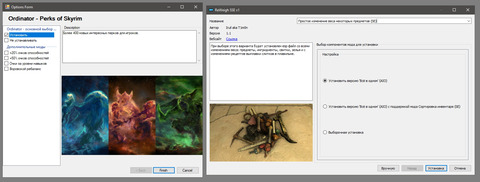
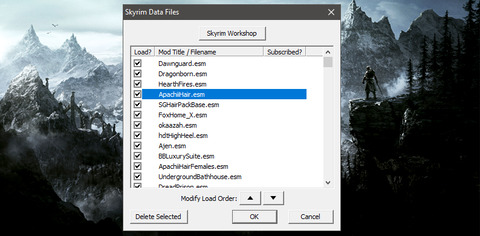
Стандартный менеджер модов, который устанавливается вместе с игрой и является частью лаунчера игры. Список его возможностей сильно ограничен. Он позволяет подключить DLC и моды, а также изменять порядок их загрузки. Перемещение мода по списку осуществляется с помощью кнопок со стрелками. Другие возможности отсутствуют. Впрочем, и этого хватит, если вы используете несколько простых плагинов.
Достоинства:
Устанавливается вместе с игрой; простота использования.
Недостатки:
Всё остальное.
Один из самых старых менеджеров модов, который использовался ещё для Обливиона. Несмотря на возраст, он хорошо работает со Скайримом, иногда получает обновления, и имеет несколько возможностей, недоступных в других менеджерах.

Достоинства:
Простое управление порядком модов и список мастер-файлов для каждого мода; запуск дополнительных программ; установка и удаление модов; возможность создать "башед патч".
Недостатки:
Нет поддержки fomod; для установки мода из программы надо скопировать архив с модом с специальную папку.
Nexus Mod Manager (NMM)



Недостатки:
При установке большого количества модов, интерфейс программы иногда "тормозит" при работе со списком модов.



Недостатки:
Относительная сложность настройки; ограничения VFS.

Kortex является альтернативой MO2 и, подобно ему, использует виртуальную файловую систему. Но работает программа немного по другому. При первом запуске KMM просит указать папку, где будут находится профили и куда будут устанавливаться моды. По сравнению с MO2, KMM обеспечивает более полную изоляцию. Например, результаты работы FNIS будут в виртуальной папке, а не в реальной Data и запускать FNIS каждый раз при смене профиля нет необходимости. Сами моды лежат в папке профиля, а не в общей папке с модами, как в MO2. Используйте KMM если вам нужны несколько действительно независимых профилей. Кроме того программа позволяет легко переключаться между разными играми. Портативный режим не предусмотрен.

Достоинства:
Простое управление порядком модов и список мастер-файлов для каждого мода; поддержка fomod; экспорт и импорт списка модов; запуск дополнительных программ; виртуальная файловая система; система профилей.
Недостатки:
Относительная сложность настройки; ограничения VFS; возможные проблемы с совместным использованием с другими менеджерами модов; необходимость ручной установки обычных архивов с модами (без fomod установщика).



Недостатки:
Относительная сложность настройки. Необходимость настройки порядка загрузки модов после установки.
Есть и другие, менее популярные или давно не обновляемые, мод менеджеры. Ниже приведён список некоторых из них.
TesModManager (TMM)

Skyrim Settings Manager (SKSM)

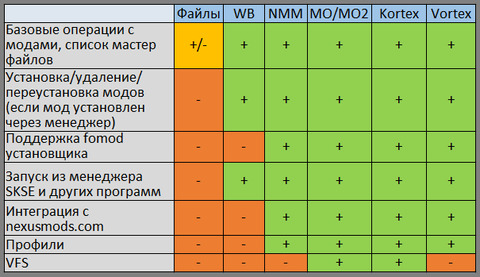
Сравнительная таблица возможностей менеджеров модов.
Итак, если вам достаточно нескольких простых модов, то хватит и стандартного менеджера "Файлы". Если у вас установлено несколько десятков, а то и сотня модов, но вы не планируете постоянно устанавливать и удалять новые, то стоит установить NMM, Vortex или WB. Если же вы любите экспериментировать и не можете прожить без того, чтобы хотя бы по разу установить все реплейсеры женских тел или перепробовать все найденные ретекстуры, то тогда ваш выбор - MO2 или Kortex. Отдельно стоит отметить WB и MO2. Если вы используете моды, меняющие одни и те же уровневые списки, то установите WB, даже если используете другой менеджер. WB нужен для создания bashed патча. А в MO2 удобно проверять новые моды.
И ещё раз стоит напомнить - всегда делайте резервные копии сохранений и настроек прежде чем устанавливать новый мод менеджер.
Если вы нашли неточности или ошибке в статье, напишите об этом в комментариях.
Читайте также:


